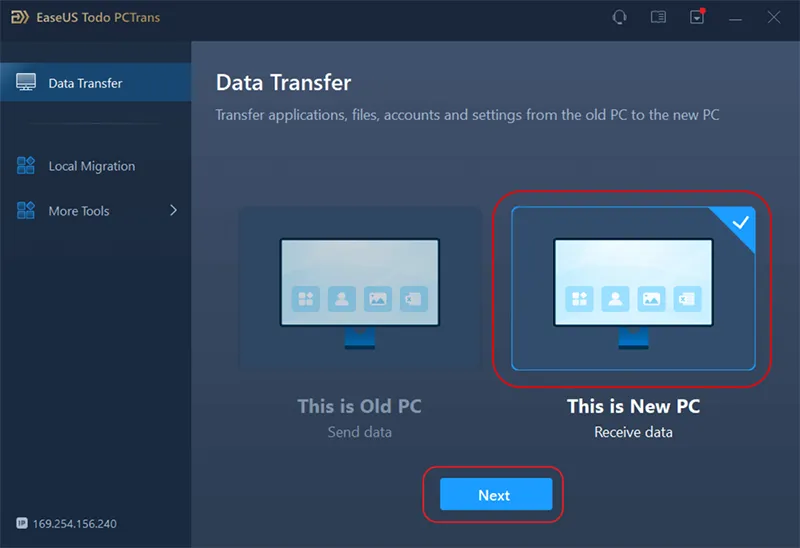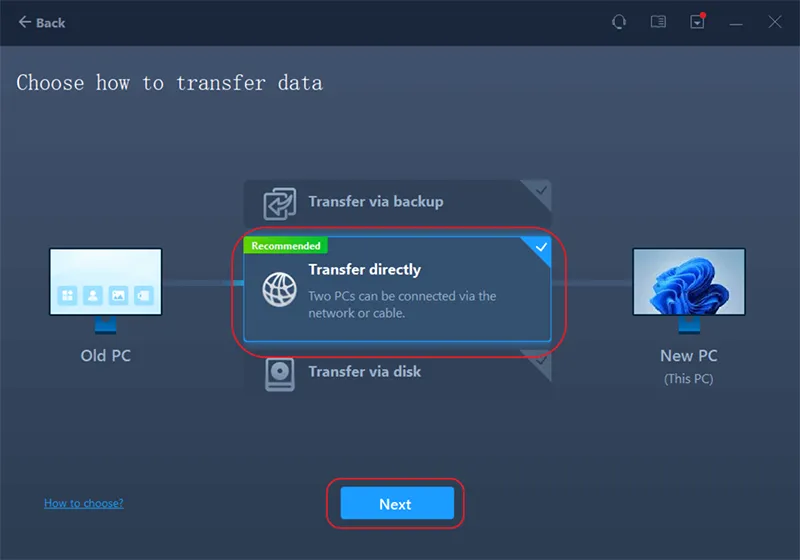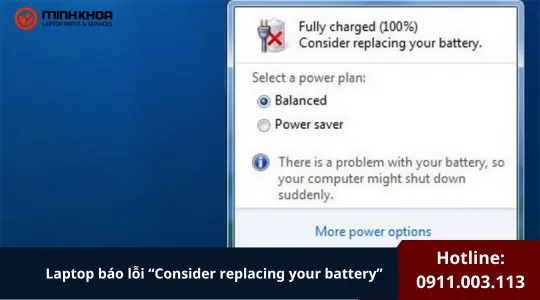Chuyển dữ liệu từ máy tính này sang máy tính khác trên window 10/11
Bạn có biết cách chuyển dữ liệu từ máy tính này sang máy tính khác trên window 10/11 không? Khi chuyển các chương trình đã cài đặt từ máy tính này sang máy tính khác không phải việc sao chép và dán đơn giản. Vậy nên làm thế nào? Hãy cùng tham khảo bài viết dưới đây.
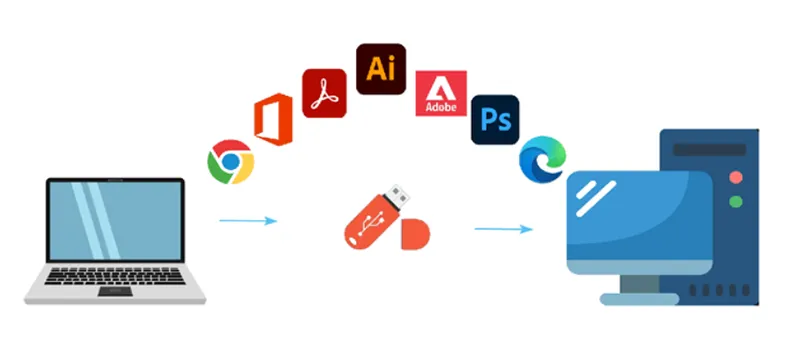
1. Làm thế nào để chuyển dữ liệu từ máy tính này sang máy tính khác trên window 10/11
Bạn hoàn toàn có thể chuyển dữ liệu từ máy tính này sang máy tính khác trên window 10/11 bao gồm cả chương trình, cài đặt, tài liệu và các tệp khác. Nhưng làm thế nào để cài đặt máy tính và sao chép phần mềm và chương trình đã cài đặt ừ máy tính này sang máy tính khác?
Nếu bạn đang gặp phải vấn đề này, hãy đọc tiếp bài viết dưới đây. Chúng tôi sẽ gợi ý cho bạn 2 cách chuyển dữ liệu từ máy tính này sang máy tính khác trên window 10/11.

1.1 Dùng phần mềm để chuyển dữ liệu từ máy tính này sang máy tính khác trên window 10/11
Tại sao chúng tôi khuyên bạn nên sử dụng phần mềm chuyển PC chuyên nghiệp để được trợ giúp? Đây là cách dễ nhất và an toàn nhất để chuyển chương trình từ máy tính này sang máy tính khác mà không gặp bất kỳ sự cố khởi động nào.
Lưu ý: khi chúng ta cài đặt phần mềm, tất cả các thành phần đều nằm rải rác trong nhiều thư mục con khác nhau, như thư mục Program Files, Registry và liên kết tệp cho các chương trình khác. Bạn không thể sao chép/dán các chương trình đã cài đặt từ thư mục programs.
Có thể bạn quan tâm Bỏ túi 4 cách copy dữ liệu từ ổ cứng cũ sang ổ cứng mới đơn giản nhất
Áp dụng phần mềm EaseUS PC Transfer để sao chép phần mềm đã cài đặt sang máy tính khác.
Áp dụng cho: Di chuyển Microsoft Office, Adobe Photoshop, Quickbooks, Firefox, Chrome, Outlook, Netflix và các chương trình khác đã cài đặt sang PC mới.
Phần mềm chuyển dữ liệu PC đáng tin cậy – EaseUS Todo PCTrans là lựa chọn tốt nhất để chuyển các chương trình đã cài đặt từ máy tính này sang máy tính khác trên Windows 11/10 và Windows 7.
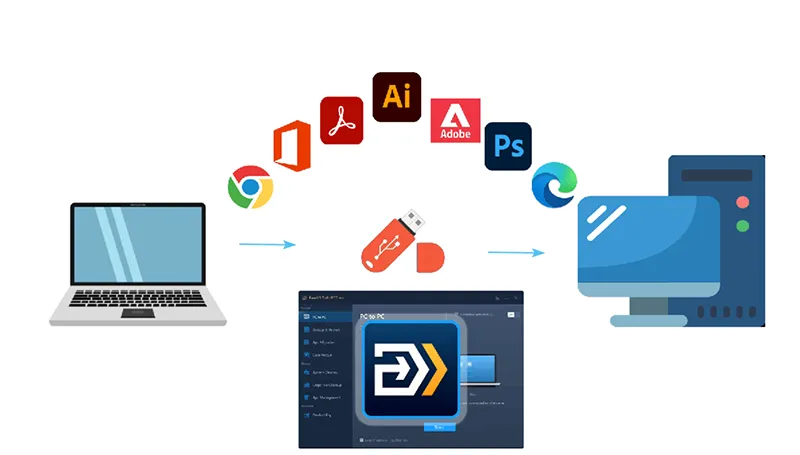
Phần mềm chuyển dữ liệu PC EaseUS được thiết kế để chuyển mọi thứ sang PC mới và chuẩn bị sẵn sàng để sử dụng. Công cụ chuyển PC dễ dàng này di chuyển an toàn các tệp, thư mục tệp, chương trình và tài khoản hiện có của bạn sang máy tính mới. Nó có nhiều tính năng hữu ích:
| Các tính năng chính | Chi tiết |
| Chuyển dữ liệu từ PC sang PC | Sao chép các chương trình, phần mềm và thậm chí cả ứng dụng đã cài đặt sang máy tính mới mà không cần cài đặt lại, chẳng hạn như chuyển Microsoft Office sang máy tính khác . |
| Chuyển PC không cần internet | Nếu kết nối mạng của bạn không ổn định, hãy thử tạo một tệp sao lưu của chương trình và chuyển nó sang một máy tính khác bằng USB hoặc thiết bị lưu trữ ngoài. |
| Di chuyển ứng dụng trên đĩa cục bộ | Tiết kiệm dung lượng ổ đĩa C bằng cách chuyển chương trình từ ổ đĩa C sang ổ đĩa D hoặc sang các phân vùng khác hoặc thậm chí là thiết bị lưu trữ ngoài mà không cần cài đặt lại. |
| Cứu dữ liệu | Nếu máy tính của bạn gặp sự cố không thể khởi động, bạn có thể sử dụng tính năng này để khôi phục dữ liệu từ máy tính đã hỏng. |
Hướng dẫn đầy đủ: Cách chuyển chương trình từ máy tính này sang máy tính khác Windows 11/10.
Tải xuống EaseUS Todo PCTrans để di chuyển chương trình mong muốn sang máy tính khác ngay bây giờ.
Có thể bạn quan tâm Bỏ túi 5 phần mềm khôi phục dữ liệu ổ cứng miễn phí trên laptop
Sao lưu và tìm khóa sản phẩm của phần mềm và chương trình được cấp phép:
Nếu phần mềm yêu cầu xác minh hoặc yêu cầu bạn đăng nhập, sử dụng tài khoản và mật khẩu để kích hoạt phần mềm sẽ là bước cuối cùng của bạn.
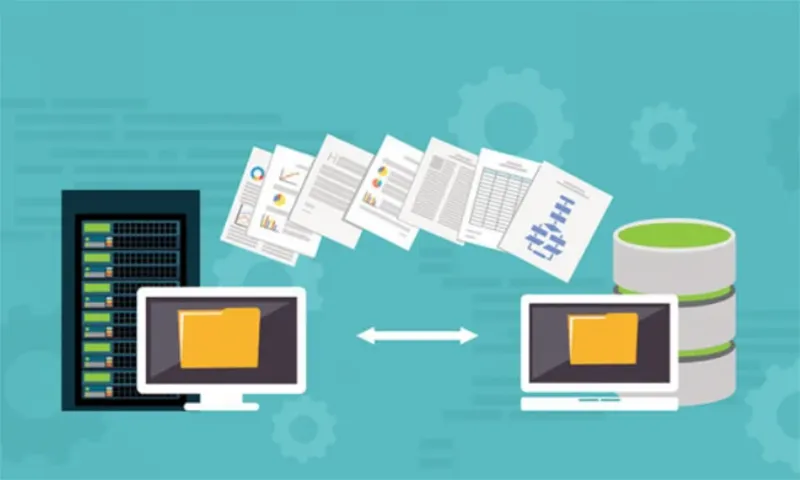
Nếu bạn muốn di chuyển phần mềm được cấp phép, bạn có thể sử dụng tính năng Product Key để tìm số khóa của mình. Điểm này có tác dụng khám phá số giấy phép Windows, Adobe và Office của bạn.
Sau khi có được khóa sản phẩm, bạn có thể sao chép và lưu khóa sê-ri vào một tài liệu cục bộ trên thiết bị lưu trữ ngoài để sao lưu.
Chuyển phần mềm từ máy tính này sang máy tính khác:
Bước 1. Thiết lập máy tính cũ. Đầu tiên, hãy cài đặt và khởi chạy EaseUS Todo PCTrans và chọn
Data Transfer ở bảng bên trái của giao diện chính -> Transfer Directly -> Next.
Bước 2. Thiết lập máy tính mới. Tải xuống và khởi chạy EaseUS Todo PCTrans trên máy tính mới; chọn This is New PC -> Next -> Transfer directly -> Next -> Network -> Next. Thao tác này sẽ tự động quét PC cũ. (Đảm bảo rằng hai PC được kết nối với cùng một mạng LAN.)
Chọn PC mục tiêu và nhấp vào Kết nối. Sau đó, sẽ mất một thời gian để quét và phân tích dữ liệu trong PC cũ.
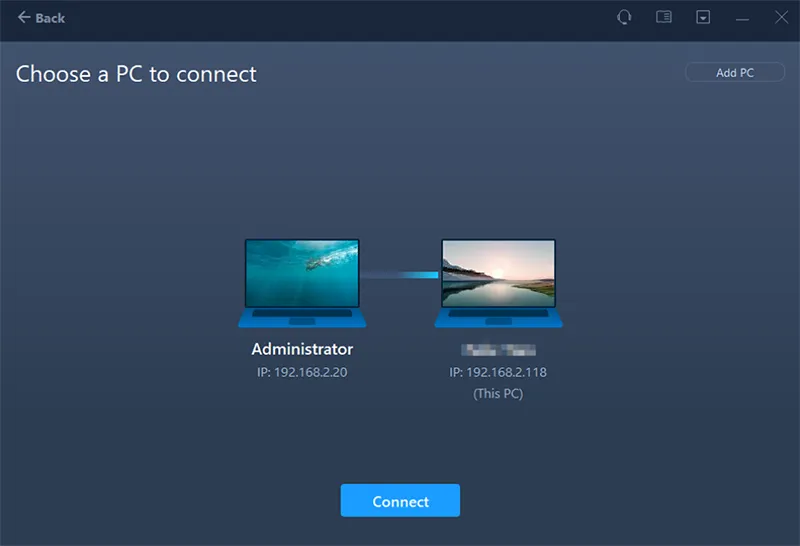
Bước 3. Chọn Dữ liệu để Chuyển. Trên PC mới, hãy chọn các ứng dụng, tệp và tài khoản mà bạn muốn chuyển. Sau đó, nhấp vào “Transfer” để bắt đầu.
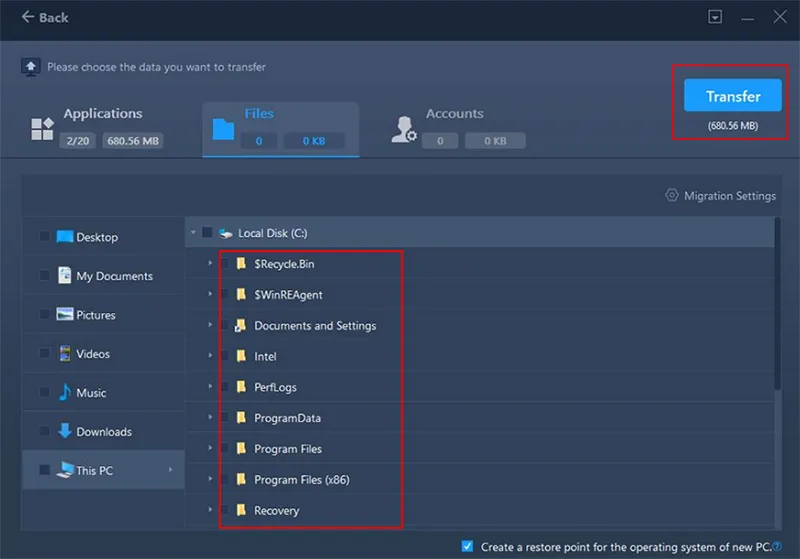
Sau đó, hãy khởi động lại máy tính mới của bạn và sau đó bạn có thể bắt đầu chạy các chương trình đã di chuyển trên PC mới. Phần mềm đã chuyển có thể chạy trên máy mới mà không có vấn đề gì.
Có thể bạn quan tâm Tổng hợp từ A đến Z thông tin về nhu cầu lưu trữ dữ liệu trên máy tính
Kích hoạt các chương trình và phần mềm đã chuyển trên PC mới:
Khi quá trình hoàn tất, bạn có thể chạy các chương trình đã chuyển trên máy tính mới và sau đó kích hoạt lại chúng trên máy tính mới.
- Khởi chạy các chương trình đã chuyển như Office.
- Vào Cài đặt và tìm nút kích hoạt.
- Nhấp và nhập khóa sản phẩm đã sao lưu mà EaseUS Todo PCTrans tìm thấy cho bạn trên máy tính nguồn.
- Kích hoạt lại phần mềm của bạn.
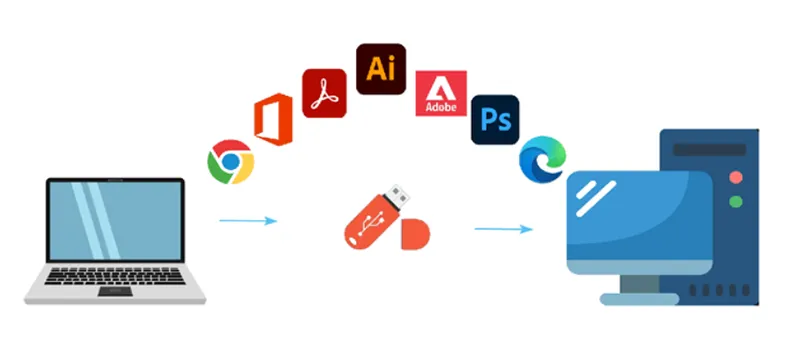
Sau đó, chúng sẽ hoạt động trở lại. Nhấp vào các nút bên dưới, bạn có thể cho nhiều người dùng hơn biết cách sử dụng công cụ này để chuyển chương trình sang máy tính khác.
1.2 Sao chép thủ công các chương trình đã cài đặt từ máy tính này sang máy tính khác bằng USB
Lưu ý rằng hầu hết các chương trình, ứng dụng không di động, không thể chạy tốt trên PC khác chỉ bằng cách sao chép các tệp chương trình. Trong trường hợp này, bạn chỉ có thể sử dụng phương pháp truyền dữ liệu PC chuyên dụng – EaseUS Todo PCTrans như được khuyến nghị trong Phương pháp 1 để sao chép các chương trình đã cài đặt.
Nhưng đối với một số ứng dụng đơn giản và di động, bạn vẫn có thể thử sao chép và chuyển sang máy tính khác bằng cách sử dụng ổ đĩa flash USB có thể tháo rời.
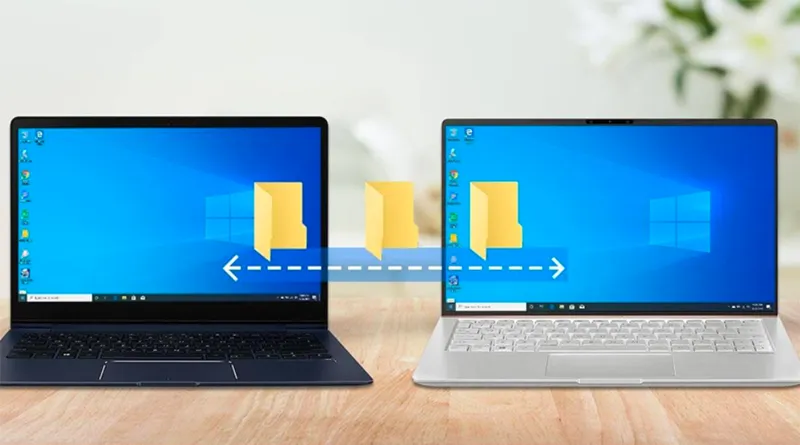
Các chương trình được hỗ trợ:
- Ứng dụng di động.
- Các chương trình có phần mở rộng tệp .exe.
- Phần mềm nhẹ không cần cài đặt.
Những điều cần chuẩn bị:
- Ổ cứng ngoài hoặc ổ USB
- Tìm các tập tin thiết lập và các tập tin .EXE
- Sao lưu khóa kích hoạt (điều cần thiết là phải sao lưu khóa kích hoạt trước.)
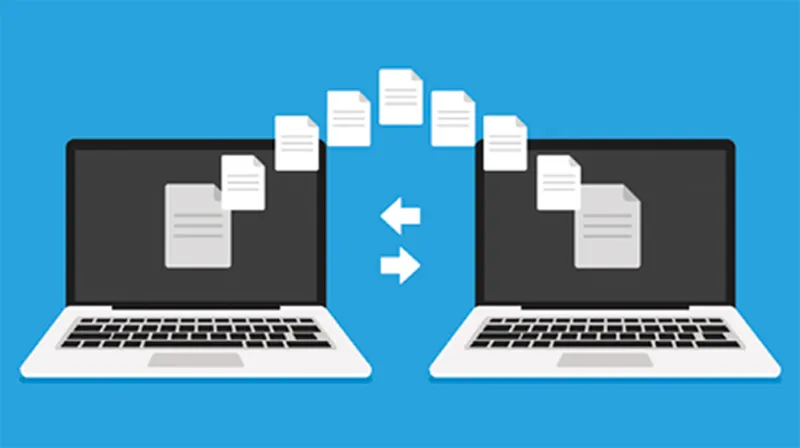
Sau đó, bạn có thể sao chép thủ công chương trình vào ổ cứng ngoài. Và kết nối thiết bị với PC mới và chạy chương trình.
Có thể bạn quan tâm Top 4 cách khôi phục dữ liệu đã xóa trong USB
Các bước để sao chép chương trình từ cài đặt này sang cài đặt khác
Bước 1. Kết nối ổ USB hoặc ổ cứng ngoài với máy tính nguồn, tìm và sao chép tất cả các chương trình đã chọn và dán chúng vào.
Bước 2. Ngắt kết nối ổ USB hoặc ổ cứng ngoài khỏi máy tính nguồn một cách an toàn.
Bước 3. Kết nối thiết bị với máy tính mới, sau đó sao chép chương trình vào ổ cứng mới.
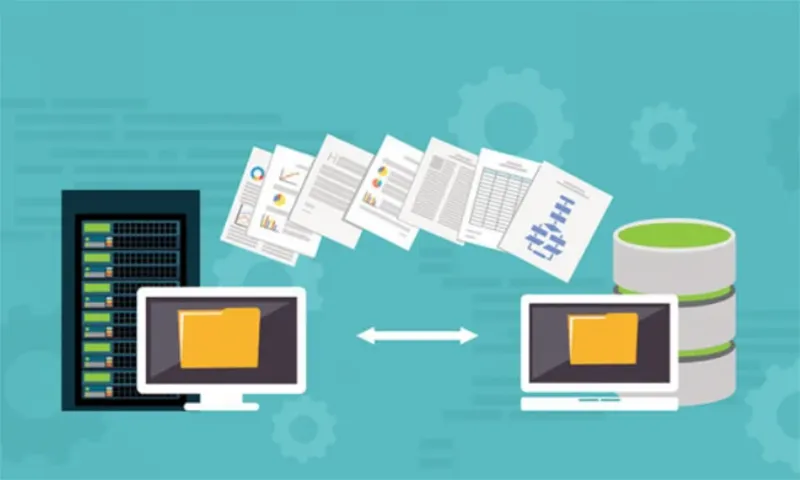
Bước 4. Điều chỉnh cài đặt chương trình và kích hoạt lại phần mềm.
Có 2 khả năng:
- Nó chạy tốt; vậy là bạn đã sẵn sàng.
- Nó không chạy, hãy tìm trình cài đặt gốc (đã tải xuống hoặc trên CD/DVD) và cài đặt. Một số người quên lưu trình cài đặt gốc, vì vậy họ phải tìm lại.
Có thể bạn quan tâm Lấy dữ liệu từ laptop hư màn hình
2. Câu hỏi thường gặp về việc chuyển chương trình giữa các máy tính
- Có thể chuyển dữ liệu từ máy tính này sang máy tính khác trên window 10/11
Trả lời: Có, nếu bạn làm theo các phương pháp được liệt kê ở trên, bạn có thể sao chép thủ công phần mềm di động miễn phí sang máy tính mới. Ngoài ra, nếu bạn thích phương pháp phần mềm, bạn có thể sử dụng EaseUS Todo PCTrans Free cho phép bạn chuyển tối đa 5 chương trình miễn phí giữa các PC.
Nếu bạn muốn chuyển số lượng tập tin và phần mềm không giới hạn sang máy tính mới, hãy kích hoạt máy tính đó lên phiên bản Pro trước khi bắt đầu tác vụ chuyển dữ liệu.

- Làm thế nào để chuyển mọi thứ từ máy tính cũ sang máy tính mới?
Trả lời: EaseUS Todo PCTrans có thể chuyển mọi thứ sang máy tính xách tay hoặc máy tính để bàn mới có hoặc không có mạng. Như đã đề cập trước đó, bạn có thể sử dụng công cụ chuyển dữ liệu PC này để sao chép dữ liệu chính sau:
- Tệp tin: như tài liệu, hình ảnh, nhạc, hình ảnh và email.
- Tài khoản người dùng và cài đặt: chẳng hạn như hồ sơ người dùng, tài khoản, mật khẩu, mục yêu thích và các cài đặt cá nhân khác.
- Chương trình và ứng dụng: bao gồm chuyển Microsoft Office, Adobe Photoshop, Quickbooks, Firefox, Google Chrome, Thunderbird, Avast, AVG và các chương trình khác sang máy tính mới.
- Có thể sử dụng Đám mây hoặc Email để chuyển chương trình sang máy tính khác không?
Trả lời: Có, giống như phương pháp sao chép thủ công, bạn có thể chỉ cần sử dụng Đám mây hoặc Email để gửi một số chương trình .exe di động sang PC khác.
Không, hầu hết các chương trình cần hệ điều hành để tải thông tin từ sổ đăng ký khiến việc sao chép gói cài đặt trở nên bất khả thi. Một số cài đặt chương trình không thể sao chép hoặc đồng bộ hóa với máy tính mới qua Đám mây hoặc Email.
- Chuyển dữ liệu qua mạng LAN giữa hai máy tính Windows 10/11 như thế nào?
Trả lời: Dùng tính năng chia sẻ file qua mạng nội bộ (File Sharing) hoặc HomeGroup (trên Win 10 cũ), hoặc map network drive.
Có thể bạn quan tâm Khôi phục dữ liệu bị mất trên desktop
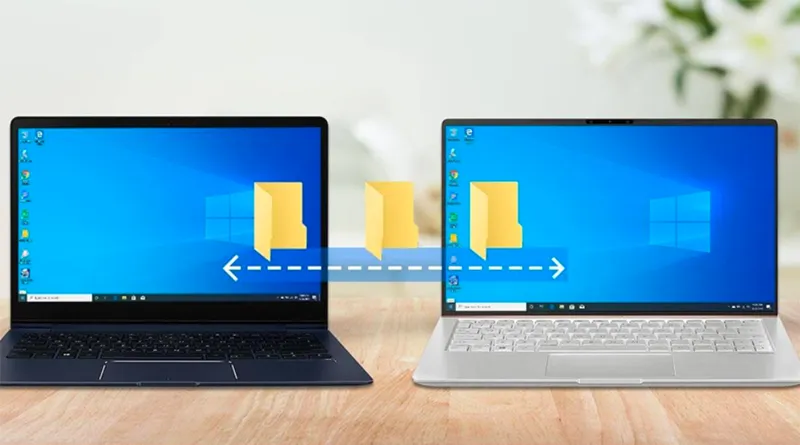
- Chuyển dữ liệu qua OneDrive có tiện không? Dung lượng miễn phí bao nhiêu?
Trả lời: OneDrive giúp đồng bộ dữ liệu nhanh chóng giữa các thiết bị, dung lượng miễn phí là 5GB, có thể mua thêm.
- Có cách nào chuyển dữ liệu mà không cần ổ cứng ngoài không?
Trả lời: Có, có thể dùng mạng LAN, Bluetooth (cho file nhỏ), OneDrive hoặc Wi-Fi Direct (với app hỗ trợ).
- Làm sao để chuyển dữ liệu người dùng (User Profile) từ máy này sang máy khác?
Trả lời: Có thể dùng công cụ như Transwiz hoặc User State Migration Tool (USMT) của Microsoft.
Có thể bạn quan tâm Backup dữ liệu server là gì?
Bài viết trên chúng tôi đã tổng hợp hai cách hỗ trợ tất cả người dùng chuyển dữ liệu từ máy tính này sang máy tính khác trên window 10/11. Hy vọng bài viết này sẽ hữu ích đối với bạn.

Nếu bạn muốn MUA/ THAY LINH KIỆN GIÁ SỈ hoặc LẺ hãy liên hệ chúng tôi. Đội ngũ nhân viên của LINH KIỆN MINH KHOA luôn sẵn sàng hỗ trợ quý khách 24/7.
LINH KIỆN MINH KHOA ĐANG Ở ĐÀ NẴNG
- Điện thoại/Zalo Chat: 0911.003.113
- Facebook: www.facebook.com/linhkienminhkhoavn/
- Địa chỉ: 155 Hàm Nghi, Thanh Khê, Đà Nẵng